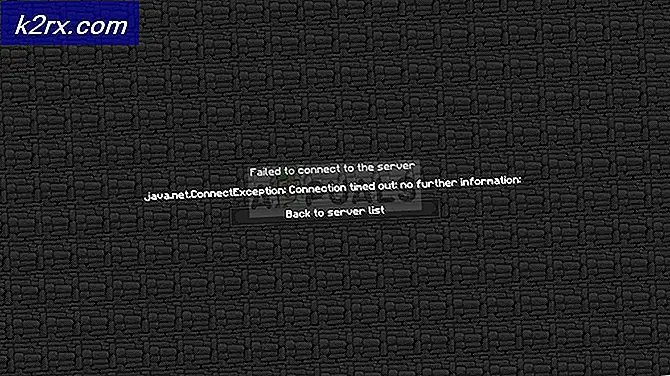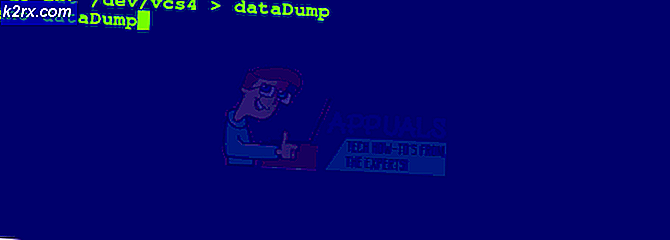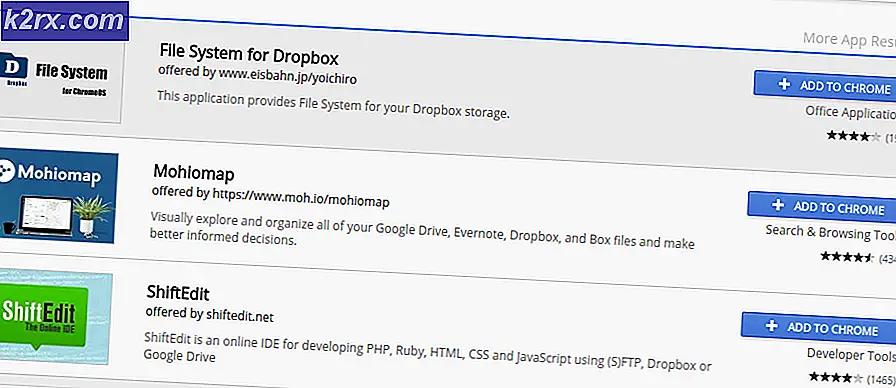Hur tar jag bort / avregistrerar / döljer en Google-kalender?
Flera användare av Google Kalender frågar om hur man tar bort sina kalendrar. Användare kan enkelt skapa en kalender genom att bara klicka på kalenderknappen, men de är inte säkra på hur man tar bort kalendern. Vissa kalendrar är för en viss tid eller ett visst arbete, när den är klar vill en användare ta bort kalendern från sin Google-kalender. I den här artikeln berättar vi hur du tar bort, döljer och avslutar prenumerationen på en kalender.
Vad är Google Kalender?
Google Kalender är en schemaläggningskalender precis som en vanlig kalender och den är utvecklad av Google. Användare kan skapa och redigera händelser med den här kalendern. Denna digitala kalender kan användas för att dela händelser och påminnelser med andra användare som kollegor, vänner och familj. Den har några standardkalendrar för födelsedagar, din kontokalender och helgdagar i ditt land som du inte kan ta bort. Om du skapade någon kalender i Google Kalender finns det dock flera metoder där du kan ta bort eller dölja kalendrar.
Hur tar jag bort Google Kalender tillfälligt från listan?
Detta är en metod för att tillfälligt ta bort en av kalendrarna från listan. Om du tar bort detta visas inte alla sparade händelser i huvudkalendervyn. Du kan göra detta genom att följa stegen nedan:
- Öppna din Google Kalender sidan i din webbläsare.
- Du kan hålla markören över kalenderns namn och klicka på menyikonen. Sedan kan du välja Dölj från listanalternativ.
Notera: Detta döljer kalendern från listan och du kan inte se den igen om du inte visar den från inställningarna. - För att få tillbaka det i listan måste du klicka på inställningsikonen och välj inställningar från listan.
- Klicka på ögonikon framför din kalender och den kommer att finnas tillgänglig igen i listan.
Hur tar jag bort eller avregistrerar Google Kalender permanent?
Du kan radera de kalendrar som du har skapat i Google Kalender. Om du tar bort kalendern raderas alla händelser för både dig och användaren du delade med. Du kan också avsluta prenumerationen på den kalendern eller någon annans kalender som du kan visa. Om du avslutar prenumerationen på en kalender tas endast kalendern och dess händelser bort för dig.
- Öppna din Google Kalender sidan i din webbläsare.
- Klicka på Ikon för inställningar längst upp till höger och välj inställningar för att öppna inställningarna för Google Kalender.
- Klicka på kalender som du vill ta bort från din lista och välja Ta bort kalendern.
- Sidan rullar ner till botten och du hittar två alternativ för Tar bort och avslutar prenumerationen. Klicka på Radera knapp.
Notera: Om du tar bort tar du helt bort kalendern för både dig och andra som du delar med och avregistrerar bort bara kalendern för dig och inte andra.
Hur döljer / visar jag kalender i Google Kalender?
Ibland vill du bara dölja en kalender under en viss tid. När du öppnar Google Kalender markeras alla kalendrar och varje händelse, schema som finns tillgängligt i dessa kalendrar visas på kalendersidan. Du kan enkelt dölja kalendern genom att följa stegen nedan:
- Öppna din Google Kalender sida i din webbläsare.
- På den vänstra panelen hittar du listan över dina kalendrar. Klicka bara på den du vill dölja från huvudkalendern.
Notera: Detta döljer kalendern tillfälligt. - Du kan ta bort den genom att helt enkelt klicka tillbaka igen.